如果您曾经粘在设备上并想执行出厂设备或擦除Dalvik缓存,则需要在三星Galaxy S10上输入恢复模式。今天在本文中,我们将指导您如何在三星Galaxy S10上输入恢复模式。
三星Galaxy S10是三星的最新智能手机。 Galaxy S10具有强大的规格和独特的设计,是主要开发人员和Android爱好者的吸引力中心。作为Android粉丝,您必须知道如何在Galaxy S10上进入恢复模式,因为当您的设备卡住或不响应时,它将在许多情况下为您提供帮助。如果您不知道该怎么做,那就不用担心。在本指南中,我们将教您如何在Galaxy S10上输入恢复模式。

什么是恢复模式?
恢复是一个独立的轻质运行时环境,它包含在所有Android设备上的主要Android操作系统的单独分区中。它包含许多恢复工具,可以在任何软件故障的情况下恢复您的设备。
设备规范
在进入Galaxy S10上进入恢复模式的实际过程之前,请快速查看设备规范:
| 设备 | 三星Galaxy S10 |
| 屏幕 | 6.1英寸(15.49厘米) |
| 处理器 | 八核(2.73 GHz,双核,M4 Mongoose + 2.31 GHz,双核,Cortex A75 + 1.95 GHz,Quad Core,Cortex A55) |
| 公羊/罗姆 | 8GB/128 GB |
| 电池 | 3400 mah |
| 相机 | 12MP + 12MP + 16MP |
| IP67/68防水等级 | IP68防水 |
在三星Galaxy S10上重新启动到恢复模式
- 首先,关闭三星Galaxy S10。
- 现在按住音量钥匙然后通过握住三星Galaxy S10设备为电源按钮一阵子
- 看到三星徽标后,您可以释放按钮(如果看到带有“无命令”文本的Android徽标,请不要惊慌。等一下)
- 现在您的三星Galaxy S10将进入股票恢复模式
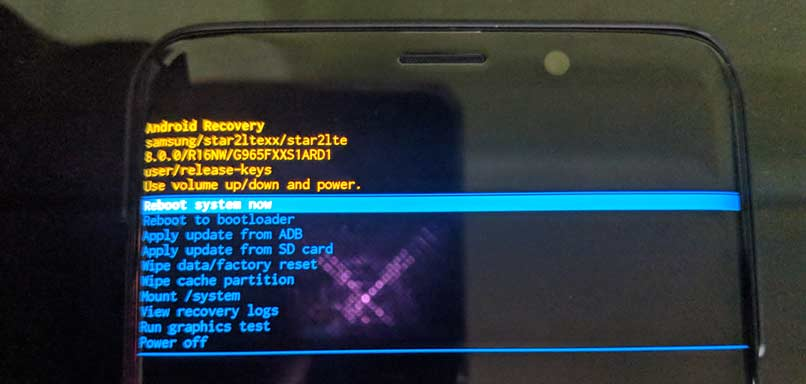
使用三星Galaxy S10股票回收模式时要注意的事情
- 使用体积在每个菜单之间导航的钥匙(上下)
- 要确认,您可以使用力量按钮。
所以,伙计们,这就是你的方式在三星Galaxy S10上输入恢复模式。进入恢复模式后,您可以根据需要执行完整的出厂设备或擦除Dalvik缓存。如果您在任何步骤中都面临困难,请通过下面的评论框告诉我们。我们很乐意为您提供帮助。

